Cómo programar una llamada de FaceTime en tu iPhone, iPad y Mac

¿Alguna vez quiso programar una llamada FaceTime importante con anticipación? Aproveche esta solución alternativa integrada.

Las esferas de los relojes son quizás uno de los elementos más importantes de un reloj inteligente. Llegas a saber todo en un instante, desde el conteo de pasos hasta la saturación de oxígeno y el conteo de latidos del corazón. El Samsung Galaxy Smartwatch 4 le permite personalizar la esfera del reloj según sus preferencias. Entonces, ya sea que desee mantenerlo limpio o agregar una tonelada de widgets, puede hacerlo todo.

Lo bueno es que puede personalizarlo desde la aplicación Galaxy Wearable , o puede descargar una aplicación de esfera de reloj de terceros para agregar un toque diferente. Y dado que Samsung cambió de Tizen OS a WearOS , el diseño de la aplicación y el diseño del teléfono son diferentes. Sin embargo, su corazón está en el mismo lugar y puede realizar los cambios necesarios al instante.
Ahora que lo tenemos resuelto, así es como puede personalizar las esferas del reloj en su reloj inteligente Samsung Galaxy Watch 4.
Cómo personalizar las esferas del reloj en Samsung Galaxy Watch 4
Paso 1 : abra la aplicación Samsung Wearable en su teléfono y toque Watch Faces.
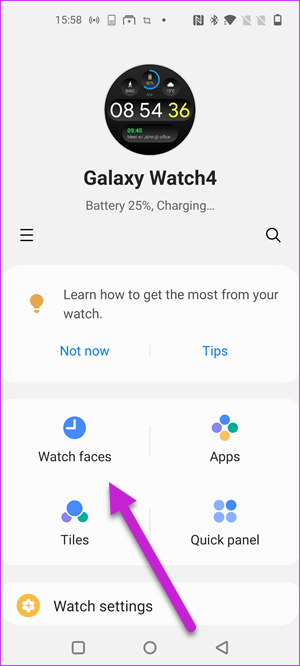
Aquí, la esfera del reloj actual y las esferas del reloj disponibles se mostrarán claramente. Si lo desea, puede cambiar a una esfera de reloj más interactiva.
Paso 2: toque el botón Personalizar y seleccione los botones etiquetados como Complicaciones. Elija una de las complicaciones y todos los widgets y complicaciones compatibles se mostrarán a continuación.

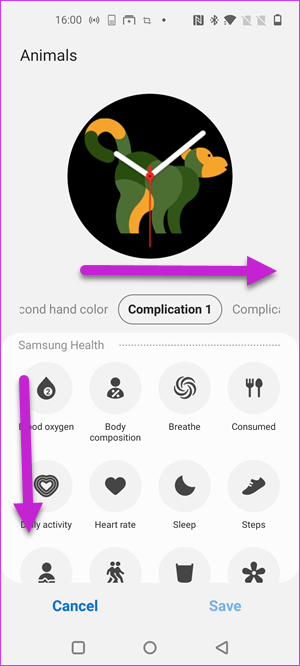
El Samsung Watch 4 ofrece una gran cantidad de personalizaciones. Simplemente deslice hacia arriba para ver todos los disponibles y elija uno de la lista para las cuatro posiciones. Y si quieres, puedes incluso cambiar el color del segundero. ¿Guay, verdad?

Tenga en cuenta que la cantidad de puntos de complicación disponibles será diferente para cada esfera del reloj. Algunos le permiten mostrar solo dos. Mientras tanto, Animals Watch Face puede mostrar cuatro.
Personaliza las carátulas del reloj a través del reloj
Alternativamente, también puede personalizar la esfera del reloj desde el propio reloj. Para hacerlo, siga los pasos a continuación.
Paso 1: toque prolongadamente la esfera del reloj hasta que entre en el modo Editar, luego toque Personalizar.
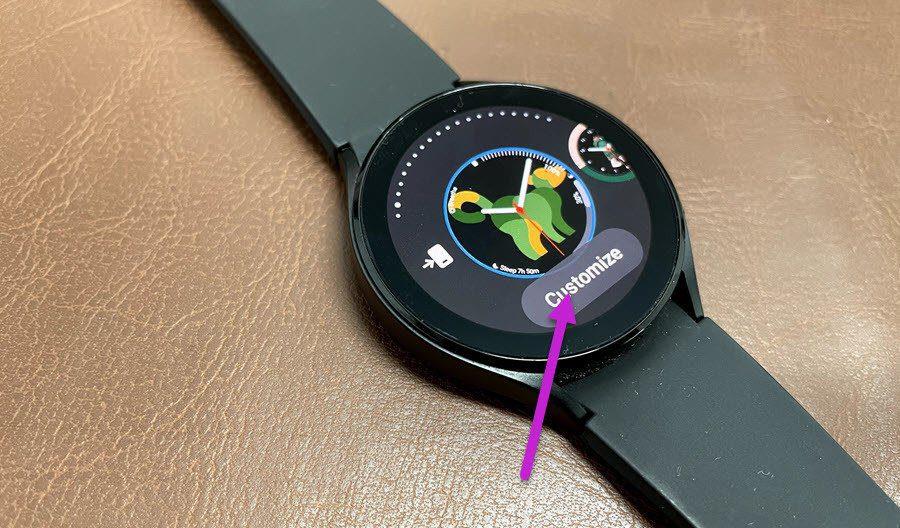
A continuación, deslícese hacia la izquierda para acceder a la página Complicaciones.
Paso 2: toca una de las complicaciones admitidas. En esta etapa, se le pedirá que conceda los permisos necesarios. Una vez hecho esto, la complicación se añadirá al instante.

Puede seguir el mismo paso para todas las complicaciones.
Naturalmente, el espacio de pantalla pequeño significa que es un poco difícil ver todas las complicaciones disponibles solo en el reloj. Por lo tanto, es aconsejable personalizar la esfera del reloj a través de la aplicación Wearable. No solo es un proceso sin complicaciones, sino que también ahorra tiempo.
Al mismo tiempo, puede seleccionar una de las muchas esferas del reloj y personalizarla en consecuencia.
Personalice las carátulas del reloj a través de una aplicación de terceros
Además del método interno, existen otras aplicaciones a través de las cuales puede usar para obtener una esfera de reloj elegante que puede personalizar más adelante. Lo bueno es que WearOS admite varias buenas aplicaciones de terceros como Facer Watch Faces y Open Watch Face.
Facer Watch Faces (especialmente las gratuitas) no le brindan tantas opciones de personalización como las integradas, pero algunas de ellas son bastante divertidas y coloridas. Asi que, por que no intentarlo? Además de eso, puede cambiar a un aspecto completamente negro si desea ahorrar batería.
Obtener carátulas de reloj Facer
Finalmente, sincronizar una esfera de reloj desde su teléfono inteligente con el Galaxy Watch 4 no es un desafío y se hace en un santiamén.
Paso 1: Una vez que haya seleccionado la esfera del reloj en su teléfono, toque para abrirla. A continuación, haga clic en el botón Opciones, como se muestra en la captura de pantalla a continuación.
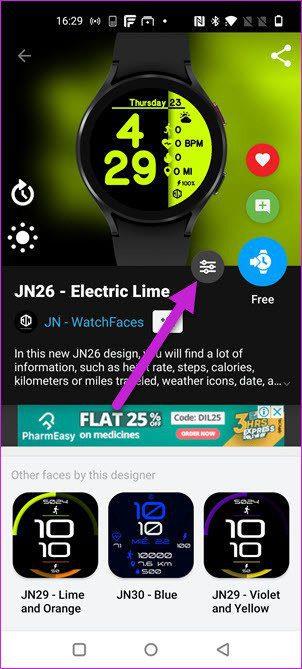
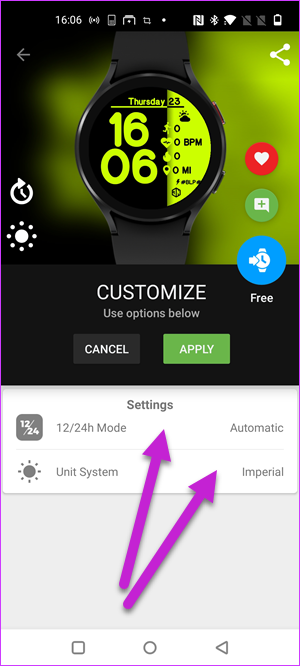
Dependiendo de la esfera del reloj que haya elegido, le mostrará las complicaciones disponibles. Sin embargo, tenga en cuenta que las carátulas gratuitas tienen complicaciones limitadas.
La esfera del reloj que se muestra arriba tiene la opción de cambiar tanto el formato del reloj como el sistema de unidades. Todo lo que necesita hacer es tocar cada uno para cambiarlos.
Paso 2: una vez que haya cambiado las complicaciones, mantenga presionada la esfera del reloj en su cara y deslícese hacia la izquierda. Seleccione Facer de la lista.
A continuación, toque el botón Sincronizar esfera del reloj en su teléfono inteligente y la nueva esfera del reloj (con complicaciones actualizadas) se sincronizará con su reloj inteligente Galaxy Watch 4.

Otra aplicación que puedes probar es Open Watch Face. Tiene un diseño plano y te permite jugar con las complicaciones. Sin embargo, los gráficos no son tan nítidos como te gustaría que fueran.
La esfera del reloj predeterminada muestra la hora en el medio, mientras que las tres complicaciones se muestran en la parte superior. Naturalmente, usted es libre de elegir las complicaciones de su elección.
Intenta abrir la esfera del reloj
Hay un pequeño problema: la versión gratuita le permite agregar solo una complicación y tendrá que actualizar a la versión premium para usar el resto.
Trae el estilo
Watch Faces le da un aspecto único a su muñeca, y la mejor parte es que puede elegir el que mejor se adapte a su estilo y requisitos. Puede agregar sus esferas de reloj favoritas a la lista reciente y cambiar entre ellas como desee.
¿Alguna vez quiso programar una llamada FaceTime importante con anticipación? Aproveche esta solución alternativa integrada.
Desde fondos de pantalla cinematográficos hasta detección de accidentes automovilísticos, tu teléfono Pixel recibirá una gran cantidad de funciones nuevas y útiles con la actualización de junio.
¿Quieres hacer llamadas en el Samsung Galaxy Tablet S8/ S7? Así es como puedes hacer llamadas en Samsung Galaxy Tab S8/S7 2022.
¿Quieres descargar los tonos de llamada de Nothing Phone (1) en tu teléfono? Aquí está el enlace para descargar todos los tonos de llamada de Nothing Phone (1).
¿Quieres tomar una captura de pantalla en Nothing Phone (1)? En este artículo, discutiremos todas las formas de tomar una captura de pantalla en Nothing Phone (1).
Así es como puede activar o desactivar 5G en iPhone 12, 13, 14 y modelos superiores en 2022. Aprenda algunas cosas antes de activar la red 5G en el último iPhone
¿Quieres tomar una captura de pantalla en tu Galaxy S22 Ultra/S22 Plus? Analicemos las formas que puede usar para tomar una captura de pantalla en Samsung Galaxy S22 Ultra.
En este artículo, discutiremos cómo puede descargar fondos de pantalla de iPhone 13 y iPhone 13 Pro Max en 476 ppi y 470 ppi GRATIS en cualquier teléfono que tenga.
Hay varias formas de encender o apagar la linterna en su iPhone 13. Analicemos las formas de controlar la linterna en el iPhone 13.
¿Quieres confiar en una aplicación en iPhone? En este artículo, discutiremos cómo puede confiar en una aplicación en iPhone y usarla en su dispositivo.








